


在使用Win11系统时,任务栏上方通常会显示当前日期和时间。然而,有时候您可能会发现任务栏的时间显示并不完整,只显示了小时部分而省略了分钟和秒钟。这可能会使您无法及时获取准确的时间信息。如果您想了解如何解决Win11任务栏时间显示不全的问题,请继续阅读本文,下面将为您提供详细的操作步骤。
具体方法如下:
1、按下"win+R"快捷键打开运行窗口,输入"regedit",并按下回车键打开注册表编辑器。
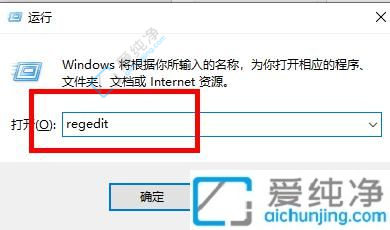
2、在注册表编辑器中,复制并粘贴"HKEY_CURRENT_USER\Control Panel"到地址栏中,然后按下回车键,定位到相应位置。选中"Control Panel"文件夹,右击并选择"删除"。
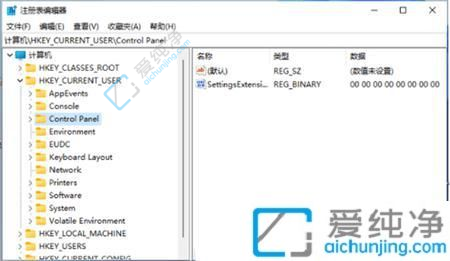
3、完成删除操作后,重新启动电脑,问题将得以解决,时间显示将恢复正常。
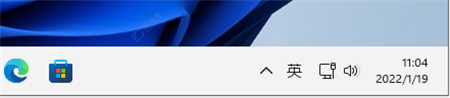
通过上述方法,你可以轻松地解决Win11任务栏时间显示不全的问题。这将帮助你准确掌握时间,避免错过重要的约会或会议。
| 留言与评论(共有 条评论) |